
Istnieje kilka sposobów usunięcia lokalnego konta Windows 10. Niektóre z nich mają zastosowanie tylko wtedy, gdy masz uprawnienia administratora, inne są istotne, gdy pojawia się błąd „Nie można usunąć użytkownika” lub dwa konta o tych samych nazwach są wyświetlane na ekranie rozruchowym.
Spis treści- Metoda klasyczna za pomocą parametrów
- Zarządzaj kontami użytkowników
- Za pomocą wiersza poleceń
- Wyłączanie wbudowanych użytkowników
- Powerhell
- Te same imiona
Metoda klasyczna za pomocą parametrów
Aby usunąć konto lokalne na komputerze lub laptopie z normalnym poziomem dostępu, uprawnienia administratora nie są potrzebne, dlatego zadanie jest rozwiązywane przez dowolnego użytkownika.
1. Wywołaj parametry za pomocą skrótu klawiaturowego Win + I lub Start.
2. Przejdź do sekcji „Konta”, gdzie kliknij pozycję menu „Rodzina, inne osoby”.
3. Pod nazwą dodatkowego użytkownika kliknij „Usuń”.
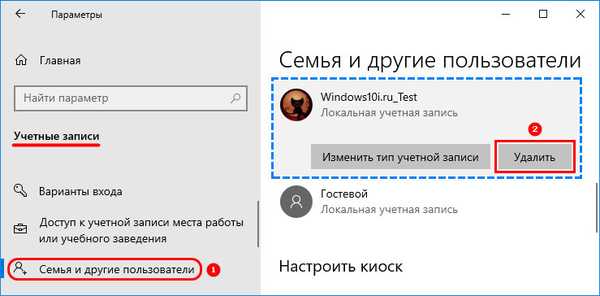
4. Potwierdź operację, upewniając się, że w katalogu nie ma ważnych danych o nazwie profilu lub że zostały skopiowane. Wszystkie pliki z katalogu Pulpit, Moje dokumenty i innych folderów zostaną trwale usunięte..
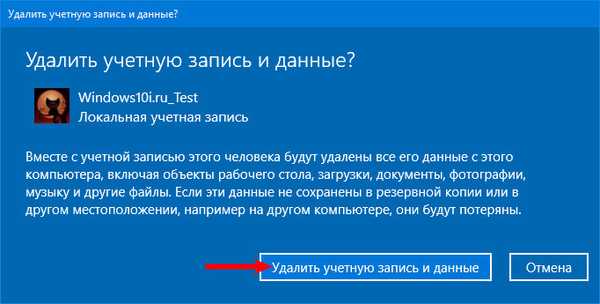
Zarządzaj kontami użytkowników
1. Przytrzymaj klawisze Win + R i uruchom „control userpasswords2” w otwartym oknie.
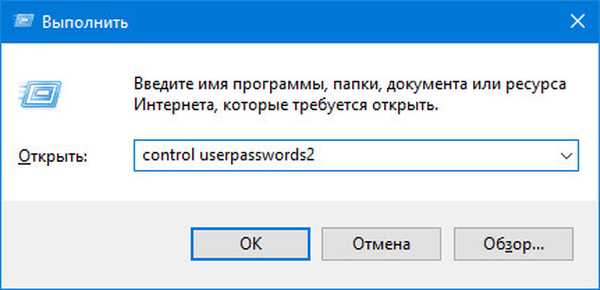
2. Wybierz niepotrzebny profil i pozbądź się go.
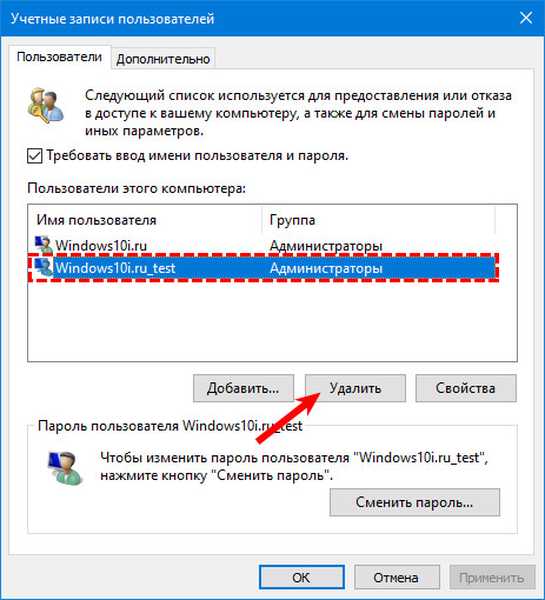
Po otrzymaniu powiadomienia, że operacji nie można ukończyć, najprawdopodobniej próbujesz usunąć wbudowane konto. O tym - na końcu publikacji.
Za pomocą wiersza poleceń
Uniwersalne narzędzie, które pozwala robić wszystko w systemie Windows.
1. Uruchom wiersz polecenia z uprawnieniami zaawansowanymi (poprzez menu kontekstowe Start).
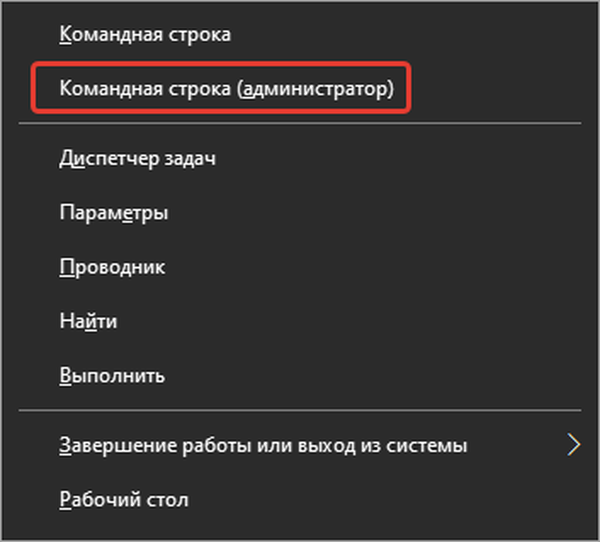
2. Uruchom „użytkowników sieci”, aby wyświetlić pełną listę użytkowników, w tym rozłączonych.
Wbudowane są gość, administrator, defaultuser i domyślny rachunek.3. Uruchom polecenie „net user name / delete”.
Jeśli w nazwie profilu znajdują się spacje, umieść je w cudzysłowie.
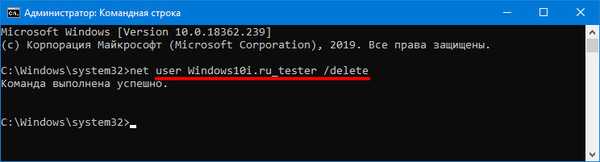
Pod linią z poleceniem zobaczysz powiadomienie o wyniku jego wykonania.
Usuwanie i zastępowanie konta w systemie Windows 10Jak utworzyć nowego użytkownika w systemie Windows 10
Wyłączanie wbudowanych użytkowników
Nie możesz całkowicie pozbyć się kont zintegrowanych z systemem operacyjnym, ale możesz je wyłączyć, po czym przestaną się pojawiać na ekranie blokady.
1. Otwórz wiersz polecenia z uprawnieniami administratora.
2. Uruchom „netto user name / active: no”.
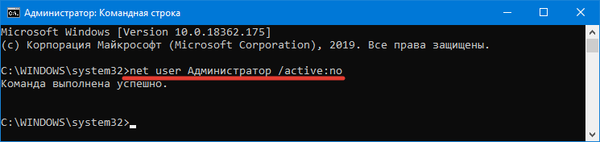
Powerhell
W Windows 10 to narzędzie jest znacznie bardziej popularne niż w Windows 7 i 8.
1. Uruchom PowerShell jako administrator za pomocą paska wyszukiwania.
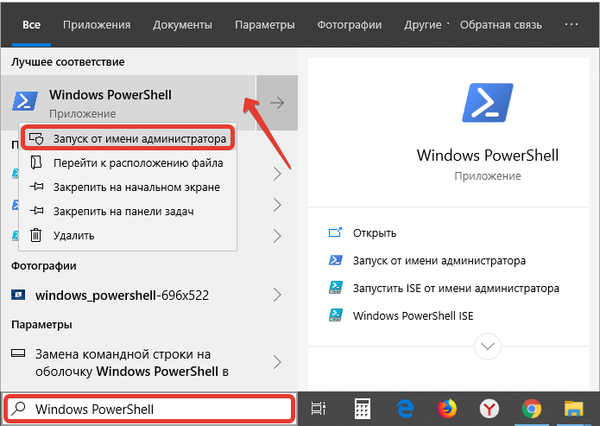
2. Wprowadź wiersz „Remove-LocalUser -Name„ TITLE ””.
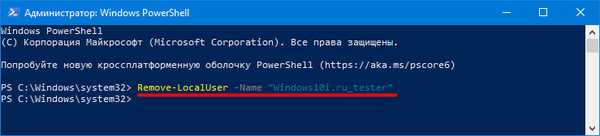
Te same imiona
Istnieje wyjście z sytuacji, gdy na komputerze są dwa profile o tej samej nazwie. Jeśli żądane konto nie jest chronione hasłem, należy je zainstalować, aby je usunąć, gdy zaloguje się drugi użytkownik..
- uruchom „control userpasswords2” w oknie, które pojawi się po jednoczesnym przytrzymaniu Win + R;
- wybierz konto i ustaw hasło do autoryzacji w Windows 10;
- uruchom ponownie komputer.
Niepotrzebny profil powinien zniknąć.











